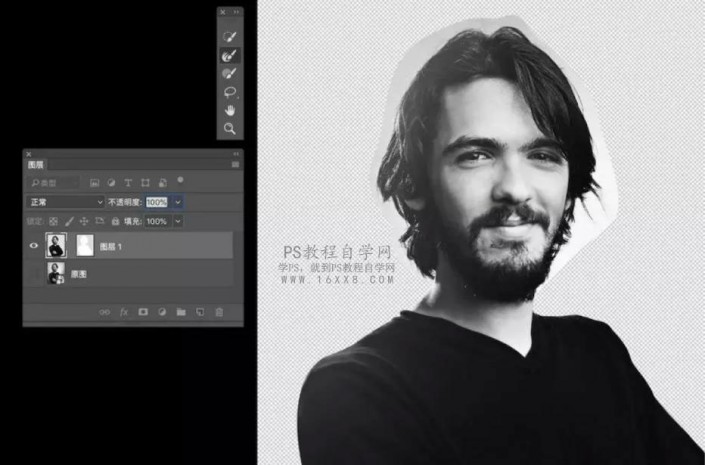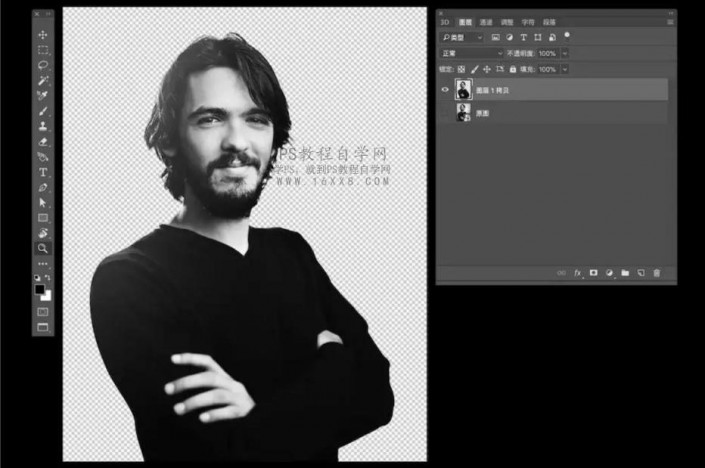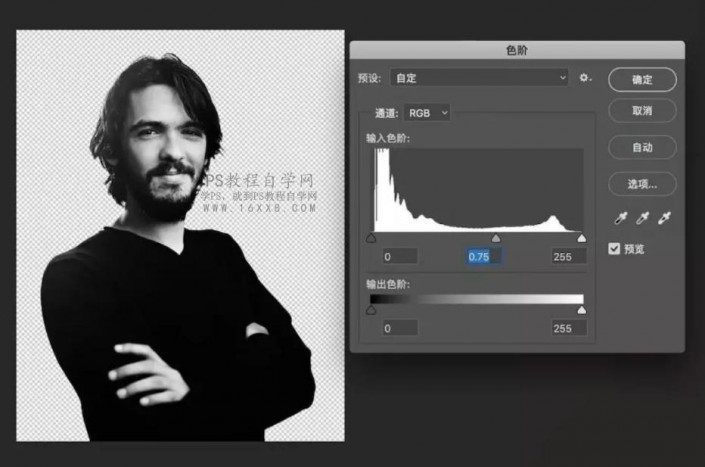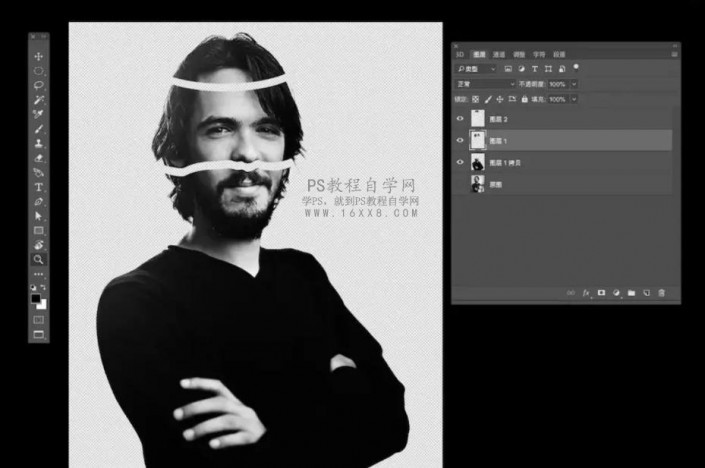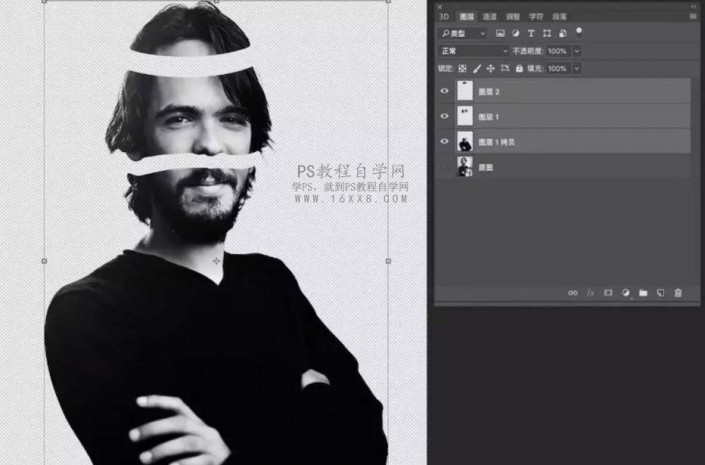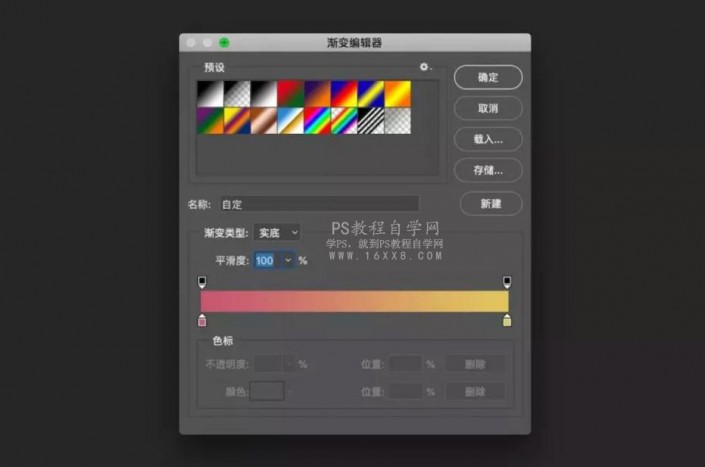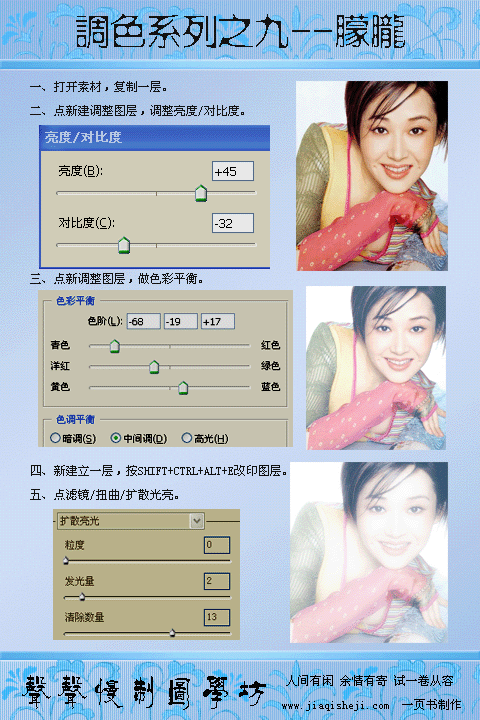镂空效果,用PS制作一张人物头像是镂空效果的照片(2)
来源:站酷
作者:创意炒饭
学习:7425人次
选中选择工具,点击最上方的选择并迎住,用笔刷工巢涂抹头发边缘,选出轮廓后,按回车键,退出模式。
按住Ctrl+sthit+1反选选区,删除白色背景部分,(如果删除不干净,可以反复多试几次,一些细微的局部甚至可以用橡皮工具擦去)最终得到如下一张图。
给人物图层做一个色阶调整,把中间的控制条数值调整成0.75
随后,我们把人物的头部抠成三个部分。这步就不详细说明了,大家参考下图的造型就可。
在用钢笔工员把人物头部的边缘细节处理下。刷除一些不必要的头发,让结构的转折面更加圆润,过渡更有体积感。
背景填充一个从上至下的渐变色,上部分颜色#c85773,下部分颜色#e1c75d。
学习 · 提示
相关教程
关注大神微博加入>>
网友求助,请回答!